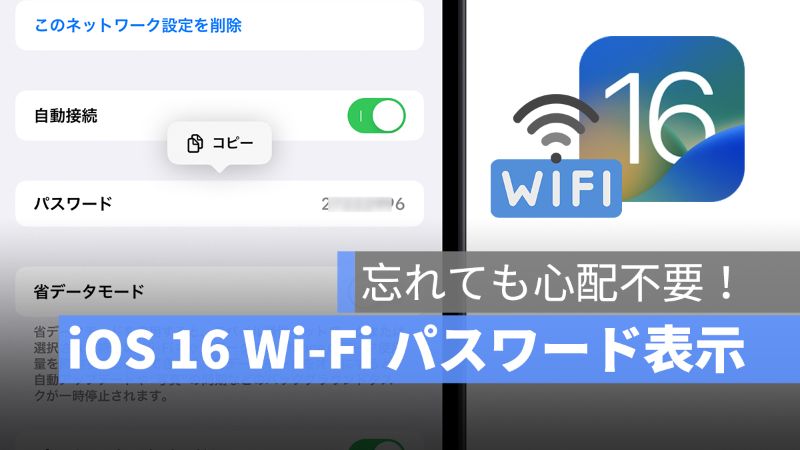
家に来る友達や家族が Wi-Fi を繋ぎたい時に家の Wi-Fi パスワードが忘れたらどうしているのでしょうか。iOS 16 は接続した Wi-Fi のパスワードを表示する機能がありますので、それを使って、わざわざ Wi-Fi のパスワードを探さなくても iPhone に Wi-Fi パスワードが表示されます。
→iOS 16 Beta ベータ版をインストールする方法・プロファイルのダウンロードと設定
→iOS 16 beta ベータ版から iOS 15 にダウングレードする方法を紹介
アップルジン instagram はこちら。
アップルジン Twitter はこちら。
iOS 16 接続した Wi-Fi パスワードを表示
今接続している Wi-Fi のパスワードを表示させるには、iPhone「設定」>「Wi-Fi」へ選択します。
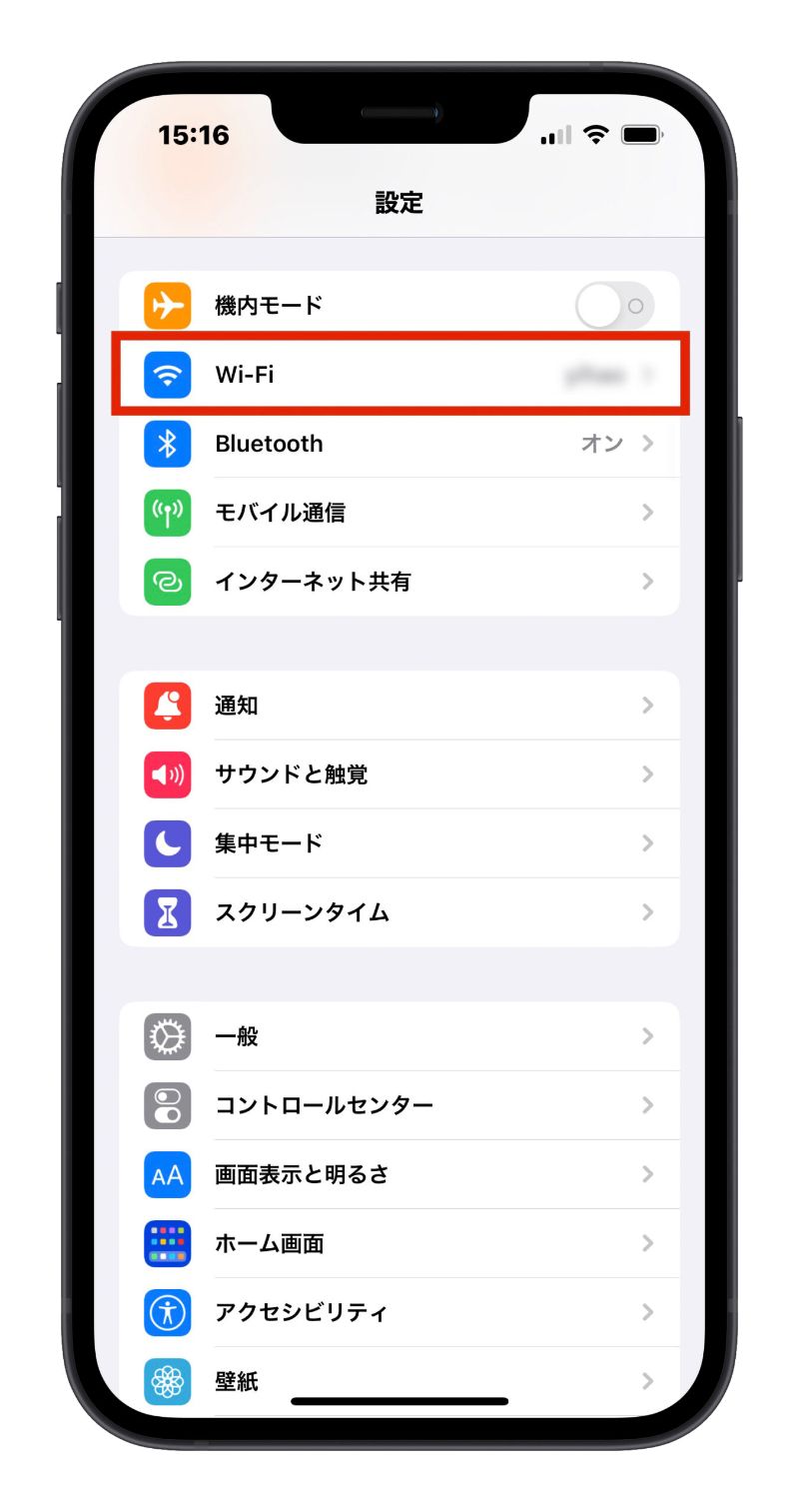
接続している Wi-Fi の「i」アイコンをタップします。
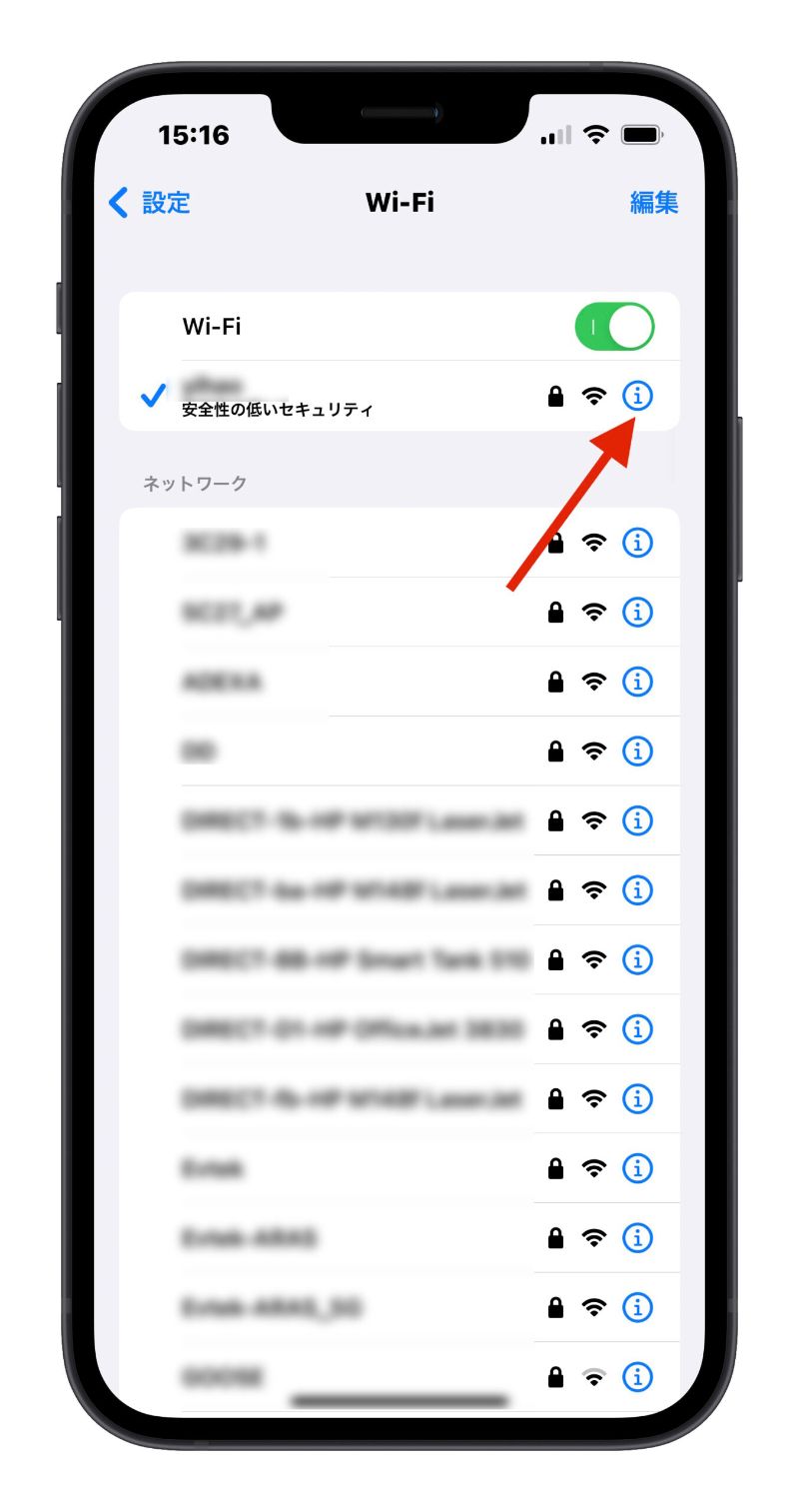
「パスワード」をタップしたら、Face ID や Touch ID でロック解除したらパスワードが表示されます。
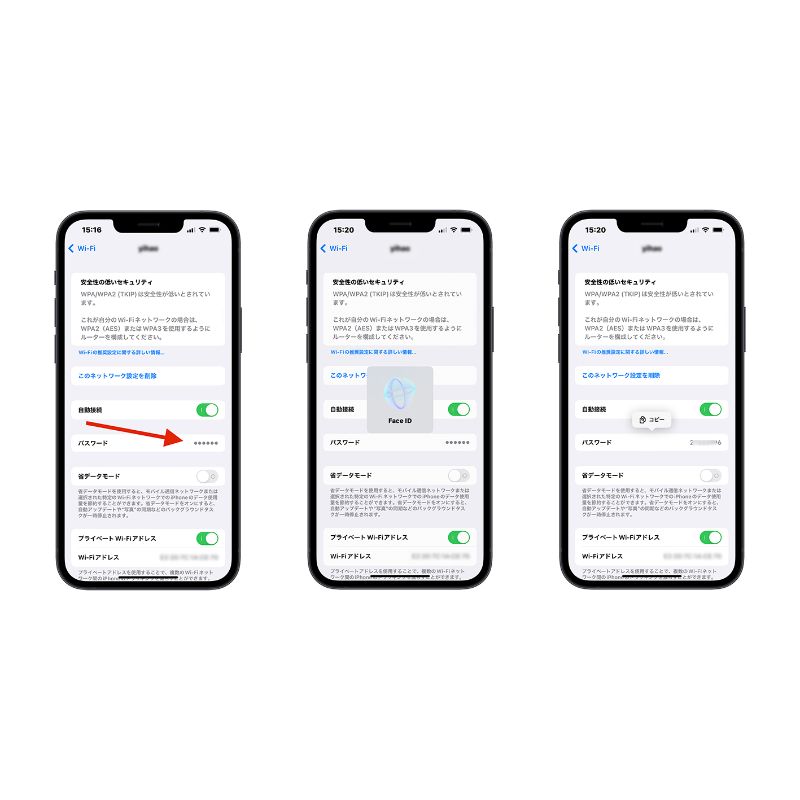
iOS 16 繋いだことがある Wi-Fi パスワードでも表示できる
iPhone「設定」>「Wi-Fi」へ選択して、右上の「編集」をタップすれば、接続したことがある Wi-Fi が表示されます。そして、パスワードを表示したい Wi-Fi の「i」アイコンをタップすれば、上記と同じやり方でパスワードを表示することができます。
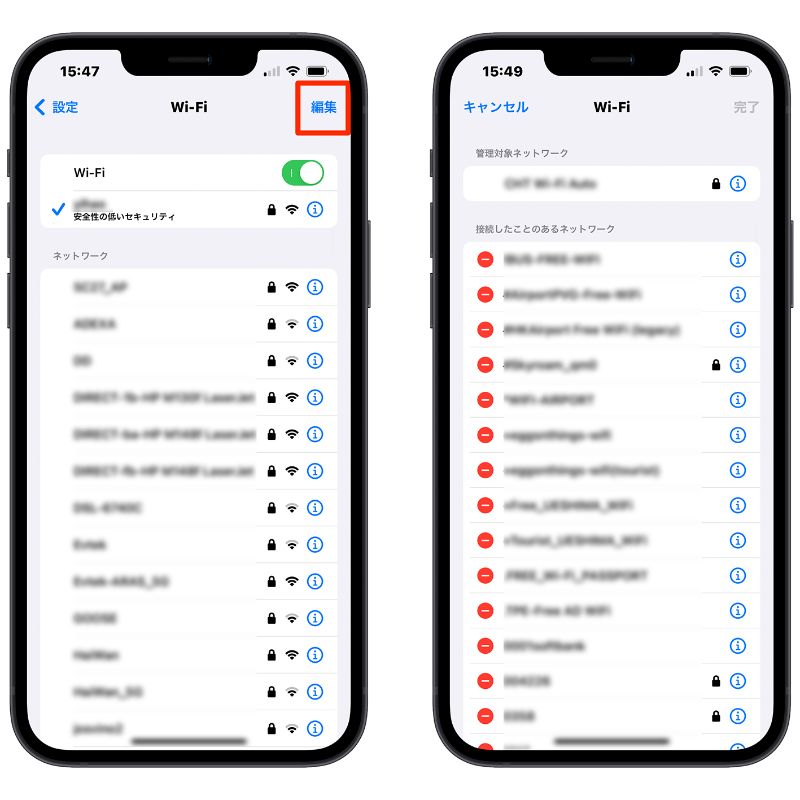
iOS 16 Wi-Fi パスワード表示:まとめ
iOS 16 は Wi-Fi パスワードを表示する機能は便利でしょう。他のデバイスを Wi-Fi に接続する時に役立つでしょう。Wi-Fi「編集」から接続した Wi-Fi を削除することができますので、使っていない Wi-Fi を削除すると iPhone の安全性が上がるでしょう。
併せて読みたい記事》
iOS 16 メールの送信日時を指定できるようになった!iPhone メール新機能まとめ
iOS 16 Siri スピーカーで通知を読み上げ・AirPods 着用必要なし!
iOS 16 iMessage 送信取り消し・内容を編集機能の使い方を紹介
